波形编辑器/记录器
Edison 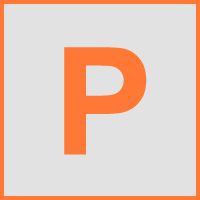
Edison 是一款完全集成的音频编辑和录制工具。 Edison 加载到一个效果插槽(位于任何混音器轨道中),然后将从该位置录制或播放音频。 您可以根据需要在任意数量的混音器轨道或效果插槽中加载任意数量的 Edison 实例。 要打开 Edison,可在采样器通道中按 Ctrl+E,或从效果菜单加载到混音器轨道。
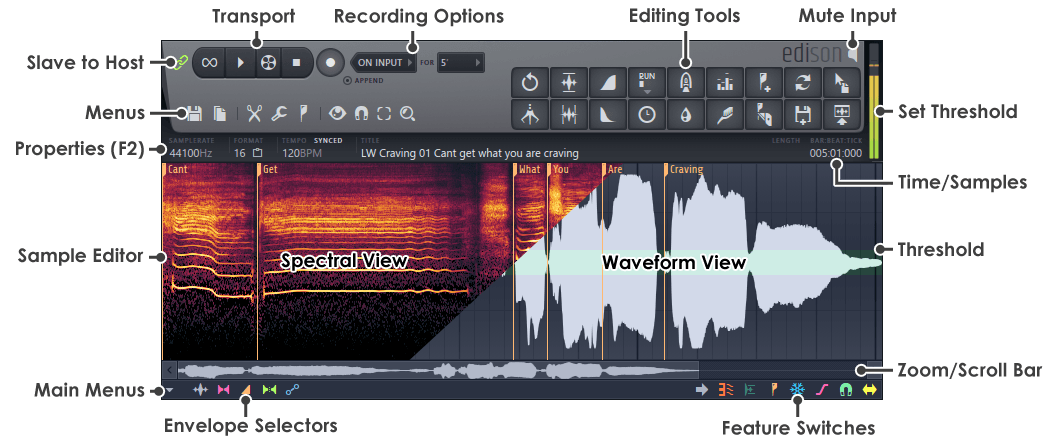
走带控制控件
录制选项
菜单按钮
样本编辑功能
特殊控件
峰值指示器
样本编辑窗口
主菜单
包络选择器
功能开关
缩放/滚动条
时间/样本显示
样本属性 (F2)
此区域显示样本属性,包括:采样速率、位深、通道格式、速度信息和标题。 某些条目可以点击(下文有标注):

- 采样速率(信息)- 加载的样本的采样速率。
- 格式(可点击)- 有两个选项:
- 位深 - 点击可在 16 位和 32 位之间切换。 注:影响振幅的操作会自动将样本从 16 位更改为 32 位,以维持保真度。 从 32 位转换到 16 位转换时,这是有损操作。 可以使用 (Ctrl+Alt+Z) 撤消操作。
- 通道
 - 点击可转换为单声道(单通道样本)。 注:从立体声转换为单声道是一种有损操作。 信息会丢失。 可以使用 (Ctrl+Alt+Z) 撤消操作。
- 点击可转换为单声道(单通道样本)。 注:从立体声转换为单声道是一种有损操作。 信息会丢失。 可以使用 (Ctrl+Alt+Z) 撤消操作。
- 速度(信息)- 嵌入式速度。
- 已同步/自由(可点击)- 控制 Edison 的背景网格。 已同步时,网格将反映 FL Studio 的速度。 自由时,网格将吸附到样本速度。
- 标题 - 样本标题。
- 右键点击此区域或按 F2 可打开样本属性对话框,如下所示。
打开“样本属性”对话框
选择 ![]() > 编辑属性或在 Edison 获得焦点的情况下按 (F2)。
> 编辑属性或在 Edison 获得焦点的情况下按 (F2)。
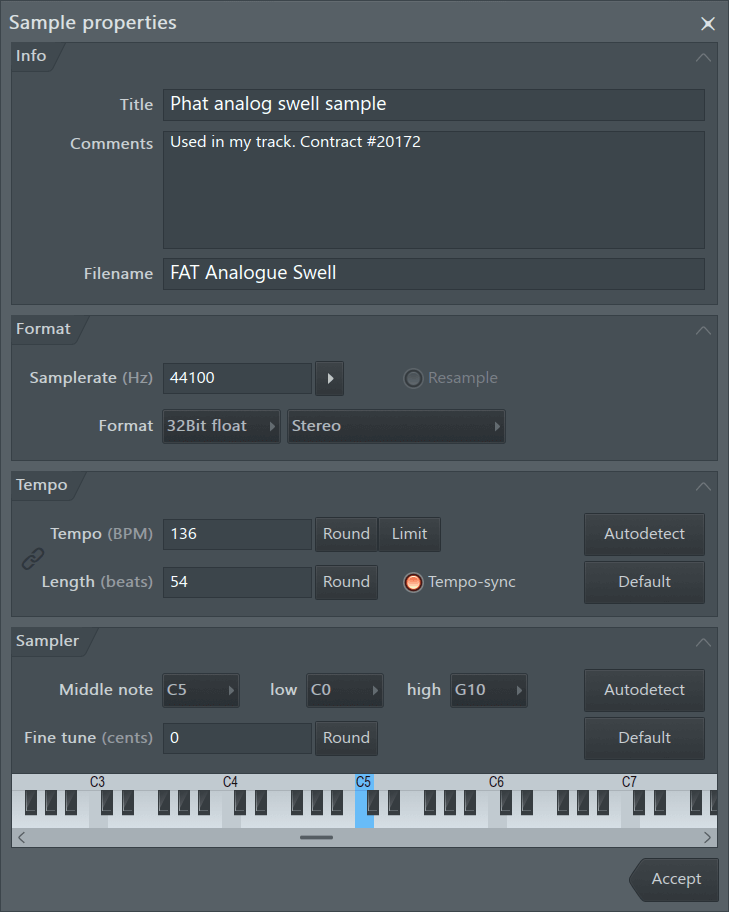
信息
- 标题 - 对样本进行命名。
- 备注 - 这些备注将显示在样本属性中。
- 文件名 - 更改或设置样本的文件名。 注:如果更改样本文件名,则原始文件/样本将用于任何现有项目。
格式
- 采样速率(Hz) - 设置采样速率。
- 重新采样(开关)- 选择此开关可强制以所需的采样速率对样本数据进行重新采样。 如果此开关处于关闭状态,则采样速率仅更改播放采样速率(速度),而不修改数据。 例如,选择将数据重新采样为 22kHz(数据缩减),或以 22kHz(音高移动)播放现有数据。
- 格式 - 在 16 位整数和 32 位浮点格式之间进行选择。 单声道或立体声。
注:在应用任何会修改样本数据的功能之前,Edison 会自动将数据转换为 32 位。 最好在 32 位浮点中应用多个编辑,而不是在每次编辑后转换为 16 位整数。
速度
- 速度(BPM) - 以每分钟节拍数为单位设置速度。 如果选择速度同步,则在此处设置速度将导致 FL Studio 在加载时根据此值对样本进行拉伸/音高移动。
- 取整 - 对速度进行取整(移除小数)。
- 限制 - 修正任何双/半速度问题(选择此按钮后会显示范围选项)。
- 长度(节拍)/选择(节拍) - 输入样本或选择中的节拍数。 如果进行了选择,则会出现“选择(节拍)”(输入选择中的节拍数)。
在分段和节拍检测时使用(见下文)。
- 取整 - 对节拍数进行取整(移除小数)。
- 速度同步 - 选中时 - 指示 FL Studio 将样本拉伸(节拍匹配)到项目(音频剪辑和通道采样器)的主速度。 F10 “常规”设置下的读取样本速度信息选项必须处于开启状态。 有关更多详细信息,请参阅采样器通道设置部分中的“时间拉伸和音高移动”部分。 注 :选择该选项时,如果未在该字段中设置任何内容,将使用主机速度。 在字段中点击鼠标左键可手动输入速度。
手动速度设置 - 手动速度检测技术用于高亮显示您知道准确节拍数的音频部分,然后属性对话框 (F2) 将显示选择(节拍)而不是长度(节拍)。 举例来说,如果高亮显示了 4 个节拍,则输入 4,并应检测到歌曲的速度。
手动网格对齐 - 按住(右 Ctrl + 右 Shift)并点击样本中要设置第一个强拍标记的位置,按住并水平拖动以微调位置(如果需要)。 然后,松开鼠标键并在按住右 Ctrl + 右 Shift 键的同时再次点击(向左/向右拖动),以调整网格间距,使网格与节拍对齐。
- 默认 - 将 BPM 设置为 FL Studio 项目的速度。
- 快速猜测 - 适用于具有恒定速度的歌曲。
- 自动检测 - 选择此项可从三个选项中选择:
- 为短循环快速估计 - 基于主机速度和样本长度的快速速度检测。
- 检测具有恒定速度的歌曲 - 算法速度检测,通常可给出最准确的结果,但要求恒定速度轨道。
- 检测具有可变速度的歌曲 - 针对没有恒定速度的歌曲调整的算法速度检测。
采样器
这些功能可以帮助读取元数据的采样器自动处理样本(如 DirectWave 和通道采样器)。
- 中央音符(根音符)- 选择样本将以原始(录制的)音高播放的 MIDI 音符。 此数据由 DirectWave 和通道采样器等采样器用于自动设置“根”音符。
- 低 - 设置应播放样本的最低预期 MIDI 音符。
- 高 - 设置应播放样本的最高预期 MIDI 音符。
- 微调(音分) - 以半音的 1/100 微调样本的预期音高。
- 默认 - 恢复默认设置。
- 自动检测 - 自动检测样本的音高。 仅适用于单声道单音高声音。
结束